- Pengarang Abigail Brown [email protected].
- Public 2023-12-17 06:56.
- Diubah suai terakhir 2025-01-24 12:18.
Apa yang Perlu Diketahui
- Muat turun dan pasang apl Kindle daripada Mac App Store. Apabila anda membuka apl dan log masuk, anda akan melihat semua e-buku Kindle anda.
- Susun buku anda dalam koleksi, atau buat koleksi baharu. Untuk mula membaca, klik dua kali pada kulit buku yang ingin anda baca.
- Anda tidak boleh membeli buku dalam apl. Cara lain untuk mengakses dan membaca buku anda: Log masuk ke Kindle Cloud Reader dalam penyemak imbas.
Artikel ini menerangkan cara membuat dan mengurus pustaka Kindle pada Mac menggunakan aplikasi Kindle Amazon untuk Mac.
Cara Muat Turun dan Gunakan Apl Kindle untuk Mac
Apl Kindle tersedia secara percuma daripada Mac App Store dan ia cepat disediakan. Ikut langkah ini untuk bermula dengan pustaka digital anda.
-
Buka App Store di bawah menu Apple.

Image -
Cari App Store untuk "Kindle."

Image -
Apl Kindle rasmi ialah hasil pertama. Klik Dapatkan dan kemudian Pasang untuk memuat turun dan memasangnya.

Image -
Klik Buka pada apl Kindle di App Store atau pergi ke folder Applications dan klik pada Kindle app.

Image -
Apabila anda membuka Kindle, ia menggesa anda untuk memasukkan bukti kelayakan Amazon anda. Anda hanya perlu melakukan langkah ini sekali.

Image -
Kindle dibuka dengan skrin yang menunjukkan semua e-buku yang anda beli daripada Amazon (jika anda ada). Di penjuru kiri sebelah atas terdapat tetingkap yang mengandungi pilihan untuk mencari dan mengatur pustaka anda. Secara lalai, ia dibuka pada butang Semua.
- Semua menunjukkan keseluruhan pustaka anda.
- Butang sync, yang kelihatan seperti bulatan dengan anak panah, menyemak akaun anda dan mengemas kini pustaka dengan mana-mana buku yang anda beli.
- Dimuat turun menunjukkan tajuk yang telah anda pindahkan ke komputer anda.
- Menu PDF mengandungi dokumen yang telah anda tambahkan yang bukan dalam format e-buku tradisional.
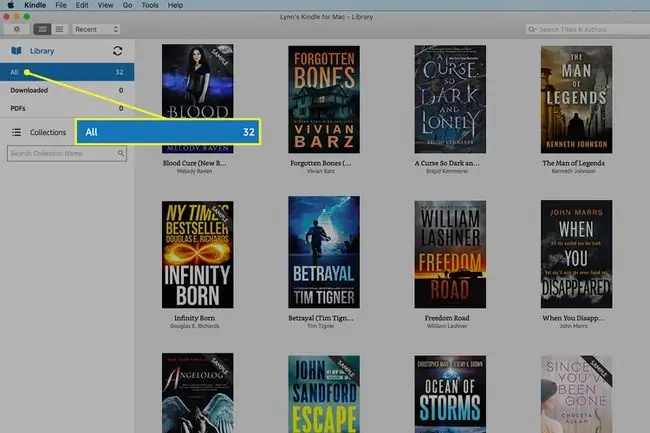
Image -
Anda boleh menyusun buku anda menggunakan Koleksi, yang seperti folder tempat anda menyimpan item dalam apa jua cara yang masuk akal.
Untuk membuat Koleksi baharu, klik tanda tanda tambah.

Image -
Menu yang dibuka mempunyai dua pilihan. Koleksi Baharu mencipta folder baharu. Import Collection mengalihkan mana-mana yang sedia ada yang telah anda buat (contohnya, daripada apl Kindle untuk iPad) ke apl Mac.

Image -
Untuk membuat koleksi baharu, pilih pilihan itu dan taipkan nama untuknya. Tekan Enter untuk menyimpan.

Image -
Anda boleh menambahkan buku pada Koleksi baharu anda dalam dua cara:
- Seret penutupnya ke nama Koleksi di sebelah kiri skrin.
- Klik kanan pada penutup, serlahkan Tambah/Alih keluar daripada Koleksi, dan kemudian klik nama yang anda mahu tambahkannya.

Image - Untuk mula membaca, klik dua kali pada kulit buku yang anda mahukan.
Membeli Buku Baharu
Amazon tidak menyediakan cara untuk membeli buku daripada apl Kindle, tetapi anda boleh meneroka tajuk dengan fungsi carian Kindle. Anda juga boleh membaca bab pertama secara percuma. Sebaik sahaja anda menemui buku yang ingin anda beli, log masuk ke halaman web kedai Amazon Kindle dalam penyemak imbas web anda untuk membuat pembelian anda.
Selepas anda menyemak, Amazon bertanya kepada anda sama ada anda mahu memuat turun buku itu ke peranti Kindle anda. Jika anda tidak melihat buku itu dalam apl Kindle anda, tekan ikon Penyegerakan untuk memuat semula dan mengumpul buku anda.
Cara Menggunakan Pembaca Awan Kindle
Jika anda tidak mahu (atau tidak boleh) memasang apl Kindle pada Mac anda, anda boleh pergi ke tab penyemak imbas web dan lawati Pembaca Awan Kindle.
-
Pergi ke tapak Kindle Cloud Reader dan masukkan kelayakan log masuk Amazon anda.

Image -
Klik Mulakan Sekarang.

Image -
Pustaka anda dipaparkan, tempat anda mengklik buku yang ingin anda baca.

Image -
Untuk memuat turun buku untuk bacaan luar talian, klik kanan padanya dan pilih Muat turun & Semat Buku daripada menu.

Image Walaupun anda tidak lagi memerlukan sambungan Internet untuk membaca buku, anda hanya boleh membaca buku itu melalui peranti Kindle, apl atau Pembaca Awan Kindle.






